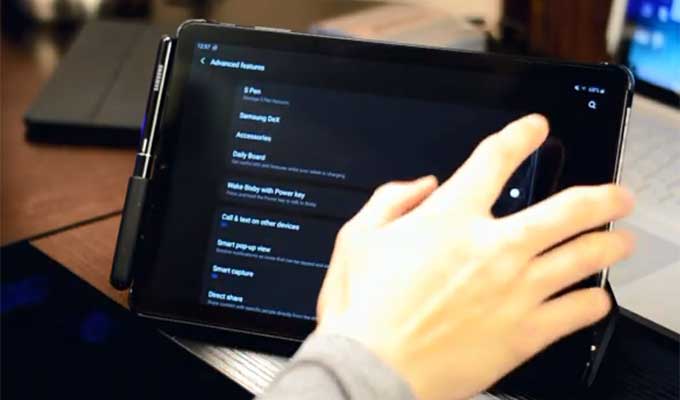
La Samsung Galaxy Tab S4 est équipée de caractéristiques matérielles vraiment impressionnantes. Mais, il arrive parfois où des problèmes surviennent de temps en temps. Parmi les problèmes les plus courants que vous pourriez rencontrer, on trouve les problèmes de réseau, notamment avec le Wifi.
Dans cet article, je vais partager avec vous la solution pour résoudre des problèmes de ce type. Donc, si vous êtes l’un des propriétaires de cette tablette et que vous rencontrez actuellement un problème similaire, continuez à lire car cet article pourrait vous aider.
Que faire si mon Galaxy Tab S4 ne veut pas se connecter au Wifi
Des problèmes liés au réseau Wifi peuvent survenir de temps en temps, mais cela ne signifie pas qu’ils sont graves. Il y a des moments où ils sont causés par juste un petit dysfonctionnement au niveau du système et des moments où certaines applications tierces interfèrent avec son fonctionnement normal. Cela étant dit, voici ci-dessous les solutions que je vous propose.
Solution 1 : Redémarrer le réseau
Il faudra s’assurer qu’il n’y a pas de problème avec le réseau. Si vous vous connectez à votre propre réseau Wifi, il est préférable de rafraîchir la connexion en redémarrant votre routeur ou votre modem. Il suffit de débrancher votre équipement pendant une minute ou deux, puis de le rebrancher. Une fois qu’il est prêt, essayez de faire en sorte que votre tablette se reconnecte au réseau et si elle ne peut toujours pas, essayez ensuite vos autres appareils pour vous connecter au même réseau.
Si vos autres appareils ne peuvent pas se connecter au même réseau, c’est qu’il y a un problème avec votre routeur ou votre modem. Vous devrez peut-être le réinitialiser. Cependant, s’ils peuvent se connecter au réseau et naviguer normalement sur le web, alors le problème vient de votre tablette.
Solution 2 : Redémarrage forcé
Si c’est la première fois que votre tablette ne peut pas se connecter au réseau Wifi, essayez de faire le redémarrage forcé car cela pourrait être dû à un petit problème dans le système. Ceci va permettre de rafraîchir la mémoire de votre tablette et recharger toutes ses applications et services. Et voici comment procéder :
- Appuyez sur le bouton de réduction du volume et maintenez-le enfoncé, sans le relâcher.
- Ensuite, appuyez et maintenez la touche Marche/Arrêt tout en maintenant le bouton de réduction du volume enfoncé.
- Maintenez les deux touches enfoncées ensemble pendant 45 secondes ou plus.
Une fois que le téléphone redémarre avec succès, essayez de vous reconnecter au Wifi pour voir si le problème a été résolu. S’il ne peut toujours pas se connecter au Wifi, essayez la solution suivante.
Solution 3 : Réinitialisation des paramètres du réseau
Il arrive que les services de réseau de votre tablette cessent de fonctionner normalement et qu’ils aient simplement besoin d’être rafraîchis. Vous devez donc réinitialiser les paramètres du réseau pour rafraîchir la connexion. Voici comment procéder.
- Depuis l’écran d’accueil, glissez sur un endroit vide pour ouvrir l’onglet des applications.
- Appuyez sur Paramètres > Gestion globale > Réinitialiser > Réinitialiser les paramètres réseau.
- Appuyez sur RÉINITIALISER LES PARAMÈTRES.
- Si vous avez configuré un code PIN, saisissez-le.
- Appuyez sur RÉINITIALISER LES PARAMÈTRES. Une fois que vous avez terminé, une fenêtre de confirmation s’affiche.
Une fois la configuration terminée, les modifications suivantes vont se produire :
- Les réseaux Wi-Fi stockés seront supprimés.
- Les appareils Bluetooth couplés seront supprimés.
- Les paramètres de synchronisation des données de fond seront activés.
- Les paramètres de restriction des données dans les applications qui ont été activées/désactivées manuellement seront réinitialisés au paramètre par défaut.
- Le mode de sélection du réseau sera réglé sur automatique.
Si le problème persiste après cela, essayez la solution suivante.
Solution 4 : réinitialiser tous les paramètres
Avec cette procédure la tablette retrouvera sa configuration d’origine. La plupart du temps, cela permettra de résoudre les problèmes mineurs, y compris les problèmes de réseau. L’effet de la réinitialisation est le même que celui d’une réinitialisation d’usine, mais vous n’avez pas besoin de créer une sauvegarde de vos fichiers et données importants, car ils ne seront pas supprimés. Voici donc comment procéder:
- Depuis l’écran d’accueil, glissez sur un endroit vide pour ouvrir l’onglet des applications.
- Appuyez sur Paramètres > Gestion globale > Réinitialiser > Réinitialiser les paramètres.
- Appuyez sur RÉINITIALISER LES PARAMÈTRES.
- Si vous avez configuré un code PIN, saisissez-le.
- Appuyez sur RÉINITIALISER LES PARAMÈTRES.
L’appareil redémarre pour effectuer la réinitialisation des paramètres.
Solution 5 : Réinitialisation d’usine
Si vous avez tout essayé et que votre Tab S4 ne peut toujours pas se connecter au réseau Wifi, vous devrez alors réinitialiser votre téléphone. Une réinitialisation d’usine résoudra tous les problèmes liés au système tant que celui-ci n’a pas été modifié d’une quelconque manière. Cependant, assurez-vous de créer une sauvegarde de vos fichiers et données importants car ils seront supprimés. Une fois que vous êtes prêt, suivez les étapes suivantes pour effectuer la réinitialisation d’usine :
- Sauvegardez les données sur la mémoire interne. Si vous avez ouvert un compte Samsung sur l’appareil, vous avez activé l’antivol et vous aurez besoin de vos identifiants Samsung pour terminer la réinitialisation principale. Notez les.
- Eteignez l’appareil.
- Appuyez et maintenez la touche d’augmentation du volume et la touche Bixby, puis appuyez et maintenez la touche d’alimentation.
- Lorsque le logo vert Android s’affiche, relâchez toutes les touches (« Installing system update » s’affichera pendant environ 30 à 60 secondes avant d’afficher les options du menu de récupération du système Android.
- Appuyez plusieurs fois sur la touche de réduction du volume pour mettre en surbrillance « wipe data / factory reset ».
- Appuyez sur la touche Marche/Arrêt pour sélectionner.
- Appuyez sur la touche de réduction du volume jusqu’à ce que » ‘Yes — delete all user data » soit mis en surbrillance.
- Appuyez sur le bouton Marche/Arrêt pour sélectionner et démarrer la réinitialisation principale.
- Lorsque la réinitialisation principale est terminée, « Reboot system now » est mis en surbrillance.
- Appuyez sur la touche Marche/Arrêt pour redémarrer la tablette.

Galaxie Tab 2
On me dit qu’on ne peut pas se connecter à un WYFY maintenant pourquoi?